导航编辑器界面#
在本课程中,您将学习如何导航编辑器界面。我们将介绍画布并向您展示每个图标的含义以及在 n8n 中构建工作流时需要找到的内容。
n8n 版本
本课程基于 n8n 版本 1.82.1。在其他版本中,某些用户界面可能看起来不同,但这不应影响核心功能。
开始使用#
首先设置 n8n。
我们建议从 n8n Cloud 开始,这是一个不需要安装的托管解决方案,包含免费试用。
备选设置
如果 n8n Cloud 不适合您,您可以使用 Docker 自托管。这是一个高级选项,仅建议熟悉托管服务、Docker 和命令行的技术用户使用。
有关设置 n8n 不同方式的更多详细信息,请参阅我们的平台文档。
一旦您运行了 n8n,请在浏览器窗口中打开编辑器界面。登录到您的 n8n 实例。选择概览,然后选择创建工作流以查看主画布。
它应该看起来像这样:
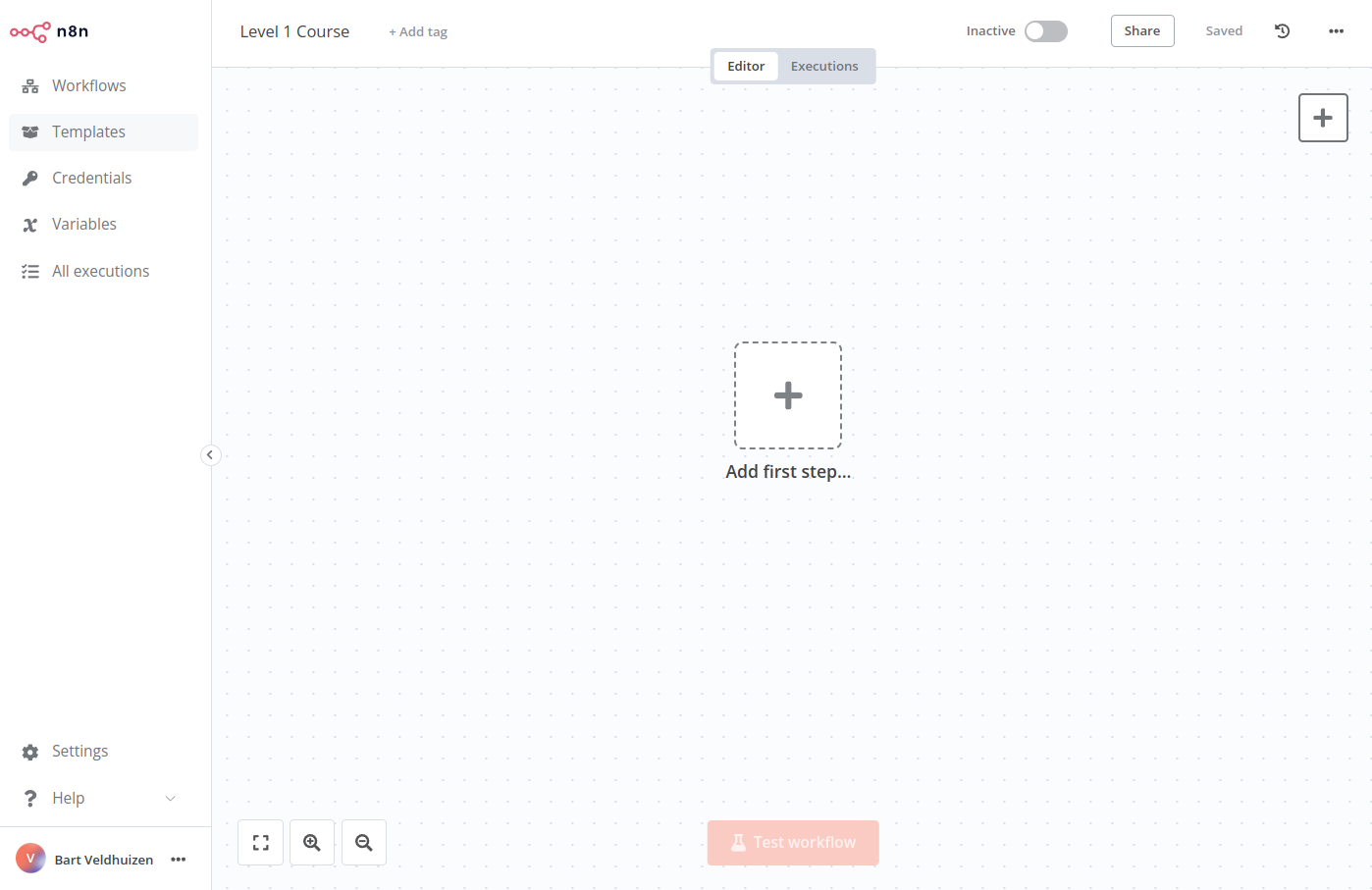
编辑器界面设置#
编辑器界面是您构建工作流的 Web 界面。您可以从编辑器界面访问所有工作流和凭证以及支持页面。
左侧面板#
在编辑器界面的左侧,有一个面板包含管理工作流的核心功能和设置。通过选择小箭头图标可以展开和折叠面板。
面板包含以下部分:
-
概览:包含您有权访问的所有工作流和凭证。在本课程中,在此处创建新的工作流。
-
项目:项目将工作流和凭证分组。您可以为项目中的用户分配角色以控制他们在项目中可以执行的操作。默认提供个人项目。项目在社区版中不可用。
- 管理面板:仅限 n8n Cloud。访问您的 n8n 实例使用情况、计费和版本设置。
- 模板:预制工作流的集合。开始常见用例的绝佳起点。
- 变量:用于在工作流中存储和访问固定数据。此功能在专业版和企业版计划中提供。
- 洞察:提供有关工作流的分析和洞察。
- 帮助:包含有关 n8n 产品和社区的资源。
- 更新:显示最新的产品更新和功能。
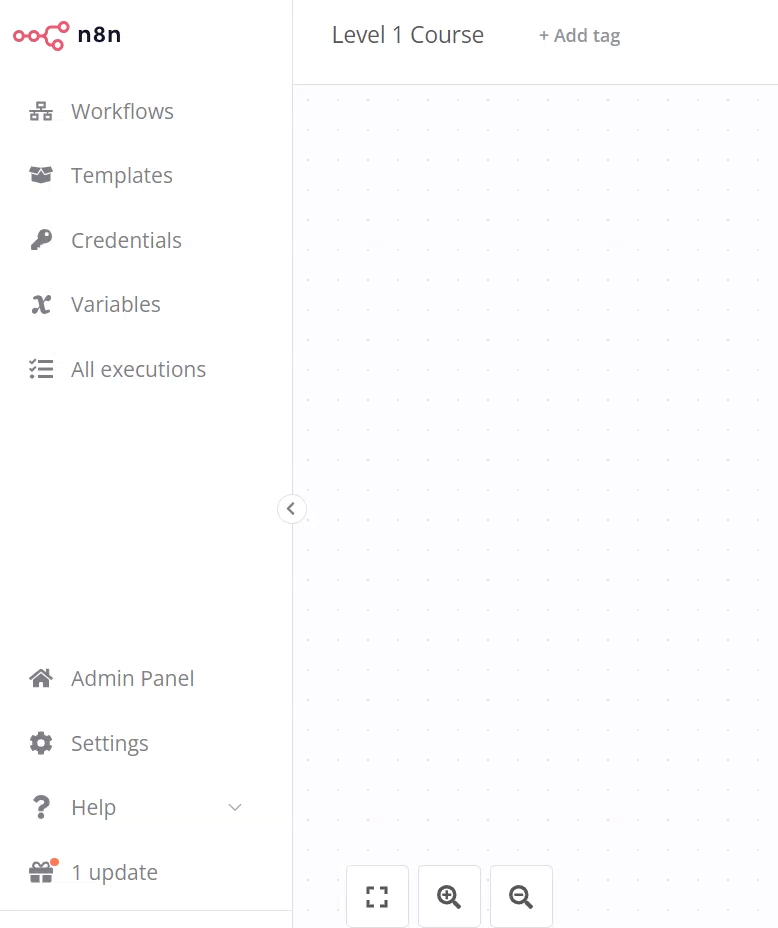
顶部栏#
编辑器界面的顶部栏包含以下信息:
- 工作流名称:默认情况下,n8n 将新工作流命名为"我的工作流",但您可以随时编辑名称。
- + 添加标签:标签帮助您按类别、用例或对您相关的任何内容组织工作流。标签是可选的。
- 未激活/激活切换:此按钮激活或停用当前工作流。默认情况下,工作流处于停用状态。
- 共享:在入门版、专业版和企业版计划中,您可以与他人共享工作流并协作。
- 保存:此按钮保存当前工作流。
- 历史记录:保存工作流后,您可以在此处查看以前的版本。

画布#
画布是编辑器界面中的灰色点状网格背景。它显示多个图标和具有不同功能的节点:
- 按钮用于将画布缩放至适合屏幕、放大或缩小画布、重置缩放以及整理屏幕上的节点。
- 执行工作流按钮,一旦您添加了第一个节点即可使用。当您点击它时,n8n 按顺序执行画布上的所有节点。
- 内有+号的按钮。此按钮打开节点面板。
- 内有笔记图标的按钮。此按钮向画布添加便签(在右上角+图标上悬停时可见)。
- 标有询问助手的按钮出现在画布右侧。您可以询问 AI 助手获取构建工作流的帮助。
- 带有"添加第一步"文本的虚线方框。这是您添加第一个节点的位置。
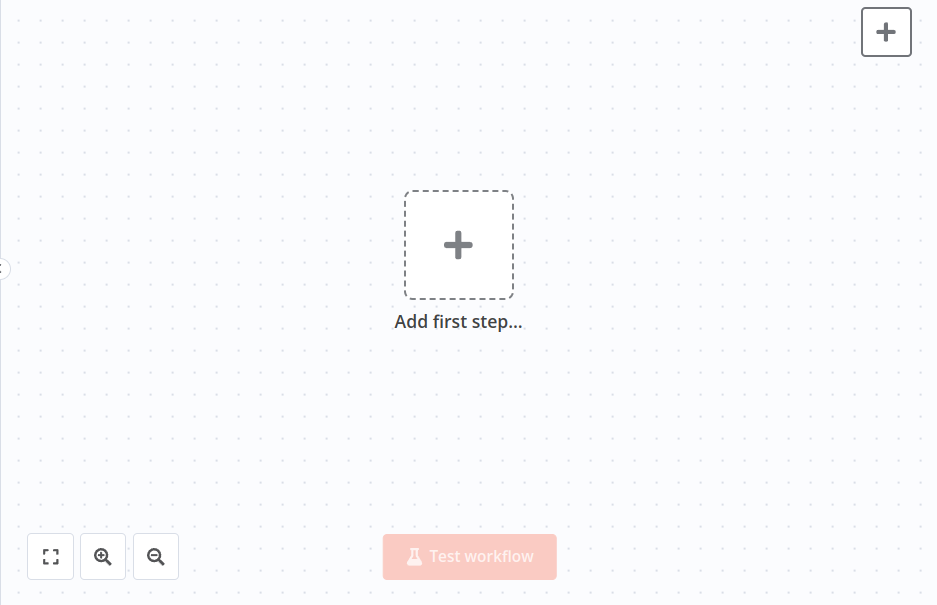
移动画布
您可以通过三种方式移动工作流画布:
- 在画布上选择 ++ctrl+左键++ 并移动它。
- 在画布上选择 ++中键++ 并移动它。
- 在触控板上放置两根手指并滑动。
现在不要担心工作流执行和激活;我们将在课程后面解释这些概念。
节点#
您可以将节点视为具有不同功能的构建块,当组合在一起时,构成一台功能正常的机器:自动化工作流。
节点
节点是工作流中的单独步骤:(a)加载、(b)处理或(c)发送数据的步骤。
根据其功能,n8n 将节点分为四种类型:
- 应用或操作节点添加、删除和编辑数据;请求和发送外部数据;并在其他系统中触发事件。请参阅操作节点库获取这些节点的完整列表。
- 触发节点启动工作流并提供初始数据。请参阅触发节点库获取触发节点列表。
- 核心节点可以是触发节点或应用节点。虽然大多数节点连接到特定的外部服务,但核心节点提供逻辑、调度或通用 API 调用等功能。请参阅核心节点库获取核心节点的完整列表。
- 集群节点是协同工作为工作流提供功能的节点组,主要用于 AI 工作流。请参阅集群节点了解更多信息。
了解更多
请参阅节点类型获取所有节点类型的更详细说明。
查找节点#
您可以在编辑器界面右侧的节点面板中找到所有可用节点。您可以通过三种方式打开节点面板:
- 点击画布右上角的+图标。
- 点击画布上现有节点右侧的+图标(您要向其添加另一个节点的节点)。
- 按键盘上的 Tab 键。
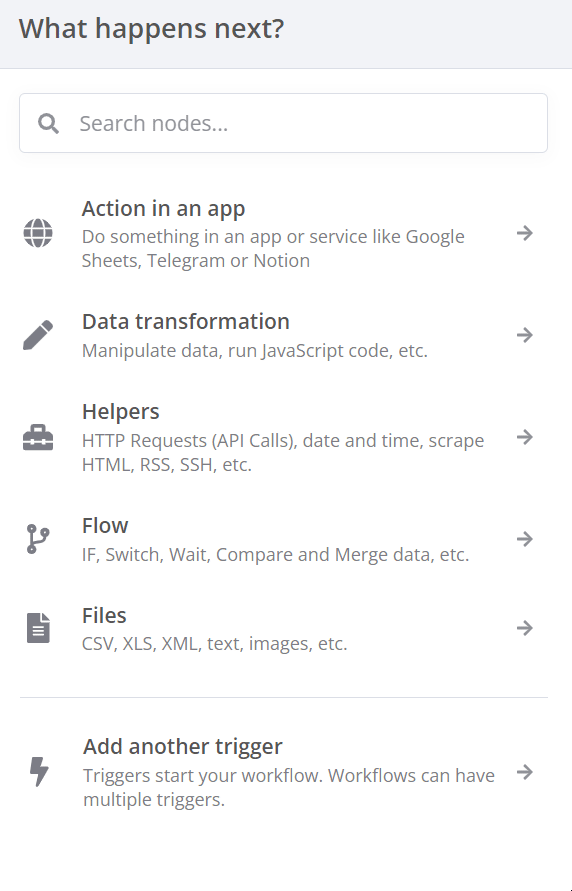
在节点面板中,请注意添加第一个节点时,您将看到不同的触发节点类别。添加触发节点后,您会看到节点面板更改为显示高级 AI、应用程序操作、数据转换、流程、核心和人在环路节点。
如果您想找到特定节点,请使用节点面板顶部的搜索输入框。
添加节点#
有两种方法将节点添加到画布:
- 在节点面板中选择您想要的节点。新节点将自动连接到画布上选定的节点。
- 将节点从节点面板拖放到画布上。
节点按钮#
如果您将鼠标悬停在节点上,您会注意到顶部出现三个图标:
- 执行节点(播放图标)
- 停用/激活节点(电源图标)
- 删除节点(垃圾桶图标)
还会有一个省略号图标,它打开包含其他节点选项的上下文菜单。
移动工作流
要在画布上移动工作流,请用鼠标或 Ctrl+A 选择所有节点,选择并按住一个节点,然后将其拖到画布上的任意点。
总结#
在本课程中,您学习了如何导航编辑器界面、图标的含义、如何访问左侧面板和节点面板,以及如何向画布添加节点。
在下一课中,您将构建一个迷你工作流来实践到目前为止学到的知识。
🚀 与作者交流

📚 教程 💡 案例 🔧 技巧

⚡ 快答 🎯 定制 🚀 支持